电脑运行速度变得越来越慢怎么解决
- 格式:doc
- 大小:15.00 KB
- 文档页数:4
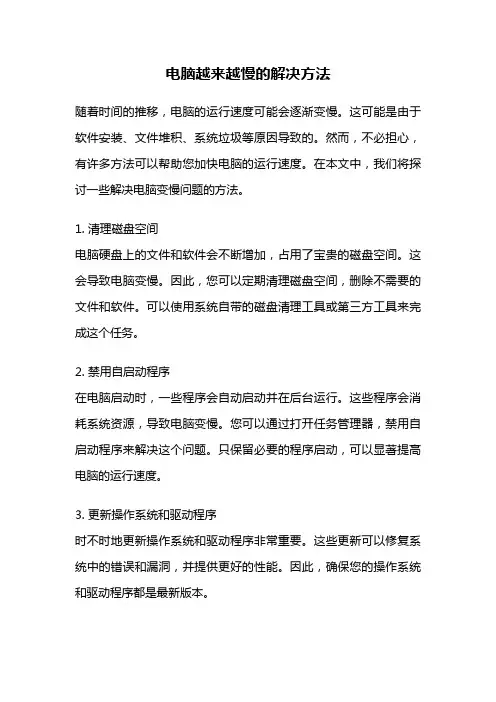
电脑越来越慢的解决方法随着时间的推移,电脑的运行速度可能会逐渐变慢。
这可能是由于软件安装、文件堆积、系统垃圾等原因导致的。
然而,不必担心,有许多方法可以帮助您加快电脑的运行速度。
在本文中,我们将探讨一些解决电脑变慢问题的方法。
1. 清理磁盘空间电脑硬盘上的文件和软件会不断增加,占用了宝贵的磁盘空间。
这会导致电脑变慢。
因此,您可以定期清理磁盘空间,删除不需要的文件和软件。
可以使用系统自带的磁盘清理工具或第三方工具来完成这个任务。
2. 禁用自启动程序在电脑启动时,一些程序会自动启动并在后台运行。
这些程序会消耗系统资源,导致电脑变慢。
您可以通过打开任务管理器,禁用自启动程序来解决这个问题。
只保留必要的程序启动,可以显著提高电脑的运行速度。
3. 更新操作系统和驱动程序时不时地更新操作系统和驱动程序非常重要。
这些更新可以修复系统中的错误和漏洞,并提供更好的性能。
因此,确保您的操作系统和驱动程序都是最新版本。
4. 定期进行病毒和恶意软件扫描病毒和恶意软件会极大地影响电脑的性能。
定期使用可靠的杀毒软件进行全盘扫描,以确保您的电脑没有被感染。
这样可以保持电脑的安全性和高效性。
5. 清理系统垃圾文件随着时间的推移,系统会生成许多临时文件和垃圾文件。
这些文件不仅会占用磁盘空间,还会降低电脑的性能。
您可以使用系统自带的清理工具或第三方工具来清理这些系统垃圾文件。
6. 增加电脑的内存如果您的电脑运行速度仍然缓慢,您可以考虑增加电脑的内存。
更大的内存可以提供更好的性能,使电脑更快。
您可以咨询专业人士,以确定您的电脑是否可以升级内存,并选择适合的内存规格。
7. 优化启动项电脑启动时,会加载许多程序和服务。
通过优化启动项,您可以选择禁用不必要的程序和服务,从而减少启动时间和提高电脑的运行速度。
您可以使用系统自带的启动项管理工具或第三方工具来进行优化。
8. 清理浏览器缓存和插件浏览器缓存和插件也会影响电脑的运行速度。
定期清理浏览器缓存,并删除不需要的插件,可以提高电脑的性能。
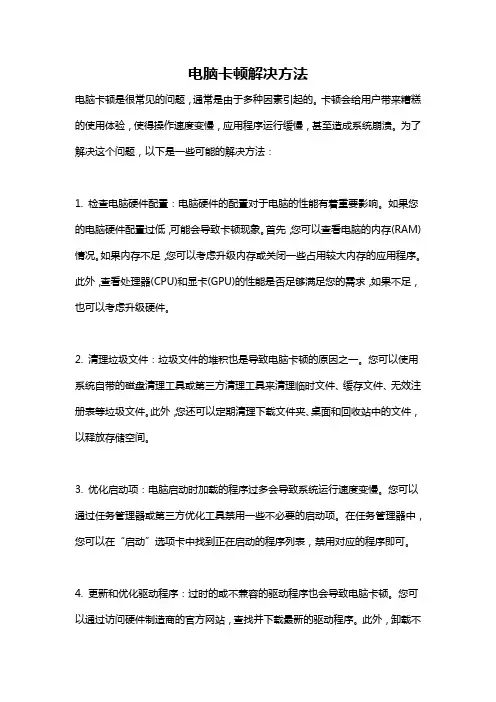
电脑卡顿解决方法电脑卡顿是很常见的问题,通常是由于多种因素引起的。
卡顿会给用户带来糟糕的使用体验,使得操作速度变慢,应用程序运行缓慢,甚至造成系统崩溃。
为了解决这个问题,以下是一些可能的解决方法:1. 检查电脑硬件配置:电脑硬件的配置对于电脑的性能有着重要影响。
如果您的电脑硬件配置过低,可能会导致卡顿现象。
首先,您可以查看电脑的内存(RAM)情况。
如果内存不足,您可以考虑升级内存或关闭一些占用较大内存的应用程序。
此外,查看处理器(CPU)和显卡(GPU)的性能是否足够满足您的需求,如果不足,也可以考虑升级硬件。
2. 清理垃圾文件:垃圾文件的堆积也是导致电脑卡顿的原因之一。
您可以使用系统自带的磁盘清理工具或第三方清理工具来清理临时文件、缓存文件、无效注册表等垃圾文件。
此外,您还可以定期清理下载文件夹、桌面和回收站中的文件,以释放存储空间。
3. 优化启动项:电脑启动时加载的程序过多会导致系统运行速度变慢。
您可以通过任务管理器或第三方优化工具禁用一些不必要的启动项。
在任务管理器中,您可以在“启动”选项卡中找到正在启动的程序列表,禁用对应的程序即可。
4. 更新和优化驱动程序:过时的或不兼容的驱动程序也会导致电脑卡顿。
您可以通过访问硬件制造商的官方网站,查找并下载最新的驱动程序。
此外,卸载不必要的或冲突的驱动程序也有助于提高电脑性能。
5. 执行病毒扫描:病毒或恶意软件的感染也会导致电脑卡顿。
您可以使用可信的杀毒软件进行全盘扫描,及时发现和清除病毒。
6. 优化系统设置:在操作系统设置中,您可以进行一些优化操作,以提高电脑性能。
例如,调整虚拟内存的设置,禁用动画效果,优化文件系统等。
您可以搜索相关的教程或使用第三方系统优化工具进行操作。
7. 清理浏览器缓存:浏览器缓存中积累的大量数据也会导致浏览器运行缓慢。
您可以定期清理浏览器缓存,以提高浏览器的响应速度。
8. 确保硬件没有问题:有时,电脑卡顿可能是由于硬件故障引起的。
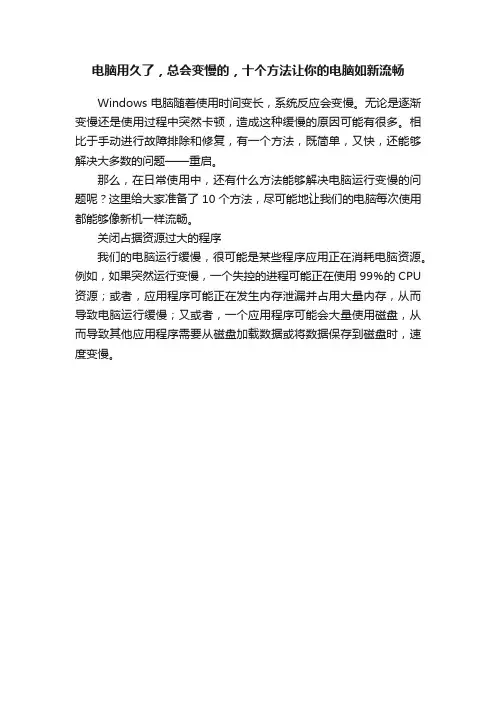
电脑用久了,总会变慢的,十个方法让你的电脑如新流畅Windows电脑随着使用时间变长,系统反应会变慢。
无论是逐渐变慢还是使用过程中突然卡顿,造成这种缓慢的原因可能有很多。
相比于手动进行故障排除和修复,有一个方法,既简单,又快,还能够解决大多数的问题——重启。
那么,在日常使用中,还有什么方法能够解决电脑运行变慢的问题呢?这里给大家准备了10个方法,尽可能地让我们的电脑每次使用都能够像新机一样流畅。
关闭占据资源过大的程序我们的电脑运行缓慢,很可能是某些程序应用正在消耗电脑资源。
例如,如果突然运行变慢,一个失控的进程可能正在使用99%的CPU 资源;或者,应用程序可能正在发生内存泄漏并占用大量内存,从而导致电脑运行缓慢;又或者,一个应用程序可能会大量使用磁盘,从而导致其他应用程序需要从磁盘加载数据或将数据保存到磁盘时,速度变慢。
想要找出答案,请打开任务管理器,可以一目了然。
可以右键单击任务栏,然后选择【任务管理器】选项,或者按【Ctrl+Shift+Esc】将其打开。
单击【CPU】,【内存】和【磁盘】,以使用最多资源的应用程序对列表进行排序。
如果有应用程序使用的资源过多,那么我们可以正常关闭该程序或者在任务管理器中右键单击【结束任务】以强制关闭该程序。
关闭系统托盘程序很多应用程序会在系统托盘或通知区域中运行。
这些应用程序通常是在电脑开机时自启动的,并会持续在后台运行,通常是隐藏在屏幕右下角的向上箭头图标里面。
单击系统任务栏附近的向上箭头图标,右键单击不需要在后台运行的应用程序,选择关闭它们以释放电脑资源。
开机自启动管理阻止无需开机启动的应用程序在开机时启动,以节省内存和CPU,并加快登录过程。
在任务管理器中现在有一个启动管理器,可用于管理启动程序。
单击【启动】选项卡,禁用不需要开机启动的应用程序。
同时,任务管理中有一个【启动影响】的标签,这会明确指出哪些应用程序会拖慢我们的电脑启动。
减少过渡的动画Windows系统使用了很多动画,这些动画会使电脑显得慢一些。
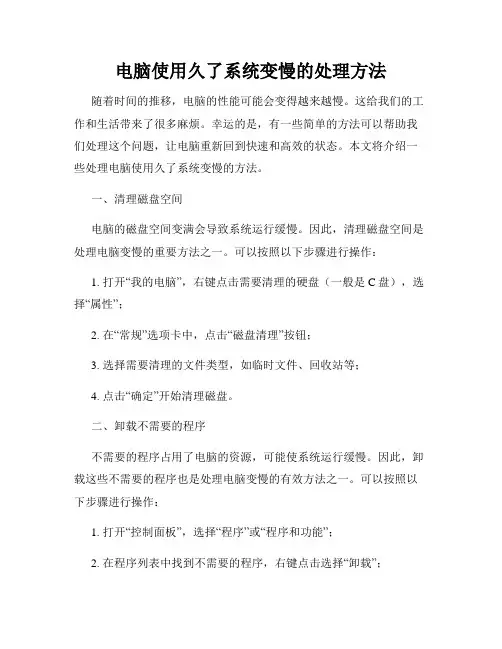
电脑使用久了系统变慢的处理方法随着时间的推移,电脑的性能可能会变得越来越慢。
这给我们的工作和生活带来了很多麻烦。
幸运的是,有一些简单的方法可以帮助我们处理这个问题,让电脑重新回到快速和高效的状态。
本文将介绍一些处理电脑使用久了系统变慢的方法。
一、清理磁盘空间电脑的磁盘空间变满会导致系统运行缓慢。
因此,清理磁盘空间是处理电脑变慢的重要方法之一。
可以按照以下步骤进行操作:1. 打开“我的电脑”,右键点击需要清理的硬盘(一般是C盘),选择“属性”;2. 在“常规”选项卡中,点击“磁盘清理”按钮;3. 选择需要清理的文件类型,如临时文件、回收站等;4. 点击“确定”开始清理磁盘。
二、卸载不需要的程序不需要的程序占用了电脑的资源,可能使系统运行缓慢。
因此,卸载这些不需要的程序也是处理电脑变慢的有效方法之一。
可以按照以下步骤进行操作:1. 打开“控制面板”,选择“程序”或“程序和功能”;2. 在程序列表中找到不需要的程序,右键点击选择“卸载”;3. 按照提示完成程序的卸载。
三、关闭自启动程序电脑启动时,很多程序会自动启动并在后台运行,这些程序也会消耗电脑的资源。
因此,关闭自启动程序也可以改善电脑的性能。
可以按照以下步骤进行操作:1. 打开任务管理器(右键点击任务栏,选择“任务管理器”或按下Ctrl+Shift+Esc键组合);2. 切换到“启动”选项卡,找到不需要自启动的程序;3. 右键点击程序,选择“禁用”。
四、清理注册表注册表是Windows系统内部的一个数据库,存储了各种各样的配置信息。
当注册表中存在无效的、重复的或过期的条目时,可能会导致系统运行变慢。
因此,清理注册表也是提升电脑性能的一种方式。
可以使用专业的注册表清理工具或按照以下步骤进行操作:1. 打开“运行”对话框(按下Win+R键),输入“regedit”并按下回车键;2. 在注册表编辑器中,选择“文件”->“导出”备份注册表;3. 在导航栏中找到需要清理的注册表项,右键点击选择“删除”;4. 操作前建议备份注册表,以防删除错误。

电脑太慢太卡解决方法
很多用户在使用电脑时候有时候会发现电脑速度太慢,也很卡顿,不知道这一问题应该怎么样解决,其实电脑卡顿是由于很多种原因造成的,小编根据这一问题整理了相关的几种解决方法,一起来看看吧~
电脑太慢太卡解决方法:方法一:系统优化
1、首先在桌面上找到“计算机”按钮并打开,打开后找到C盘并右击,在出现的第二列表中找到“属性”按钮并点击。
2、进入C盘属性窗口后,找到“磁盘清理”按钮并点击。
3、等待清理完成后,在页面中选择需要删除的文件,完成后点击下方“确定”按钮就可以了。
4、等待文件删除完成就可以了。
方法二:清理CPU
1、首先在电脑空白处右击,选择“任务管理器”按钮。
2、进入任务管理器窗口后,选择“性能”项然后找到下方“打开资源监视器”按钮并点击进入。
3、进入资源监视器窗口后。
选择“CPU”选项,找到不需要的清楚,右击选择“结束进程”。
可能你还想了解:电脑7年了很卡解决方法 | epic进不去卡在登录页面解决方法。
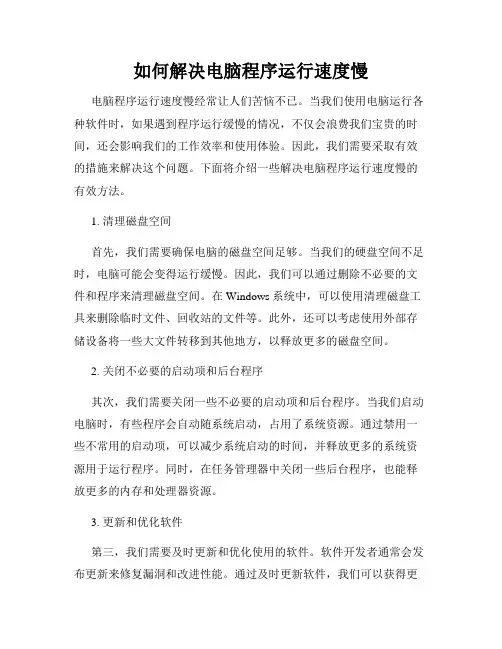
如何解决电脑程序运行速度慢电脑程序运行速度慢经常让人们苦恼不已。
当我们使用电脑运行各种软件时,如果遇到程序运行缓慢的情况,不仅会浪费我们宝贵的时间,还会影响我们的工作效率和使用体验。
因此,我们需要采取有效的措施来解决这个问题。
下面将介绍一些解决电脑程序运行速度慢的有效方法。
1. 清理磁盘空间首先,我们需要确保电脑的磁盘空间足够。
当我们的硬盘空间不足时,电脑可能会变得运行缓慢。
因此,我们可以通过删除不必要的文件和程序来清理磁盘空间。
在Windows系统中,可以使用清理磁盘工具来删除临时文件、回收站的文件等。
此外,还可以考虑使用外部存储设备将一些大文件转移到其他地方,以释放更多的磁盘空间。
2. 关闭不必要的启动项和后台程序其次,我们需要关闭一些不必要的启动项和后台程序。
当我们启动电脑时,有些程序会自动随系统启动,占用了系统资源。
通过禁用一些不常用的启动项,可以减少系统启动的时间,并释放更多的系统资源用于运行程序。
同时,在任务管理器中关闭一些后台程序,也能释放更多的内存和处理器资源。
3. 更新和优化软件第三,我们需要及时更新和优化使用的软件。
软件开发者通常会发布更新来修复漏洞和改进性能。
通过及时更新软件,我们可以获得更好的运行体验。
此外,一些软件还提供了优化选项,可以根据自己的需求进行设置,以提高程序的运行速度。
4. 定期进行系统维护另外,定期进行系统维护也是保持电脑程序运行速度的有效方法。
我们可以定期运行系统自带的磁盘碎片整理程序,优化硬盘的读写速度。
同时,还可以进行杀毒和清理注册表等操作,以保持系统的健康和优化。
定期维护系统,可以有效提高程序的运行速度。
5. 升级硬件配置如果以上方法无法满足需求,我们可以考虑升级电脑的硬件配置。
例如,增加内存条、更换固态硬盘等操作,可以显著提高电脑的运行速度。
当然,这需要一定的投资成本,但可以从根本上解决程序运行缓慢的问题。
综上所述,通过清理磁盘空间、关闭不必要的启动项和后台程序、更新和优化软件、定期进行系统维护以及升级硬件配置等方法,我们可以有效解决电脑程序运行速度慢的问题。
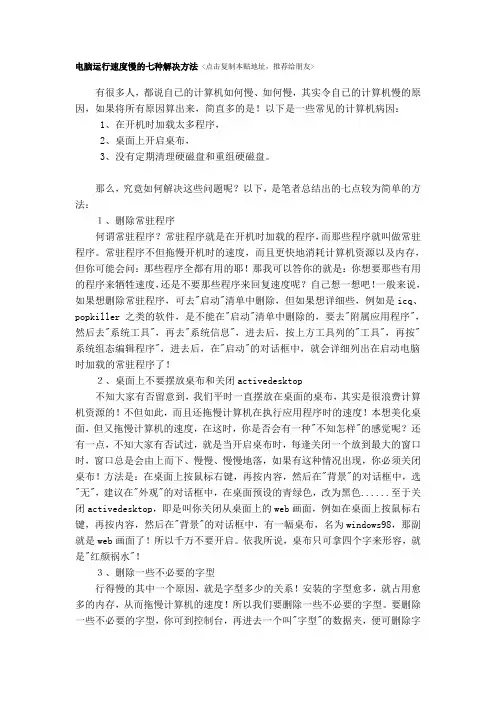
电脑运行速度慢的七种解决方法 <点击复制本贴地址,推荐给朋友>有很多人,都说自已的计算机如何慢、如何慢,其实令自已的计算机慢的原因,如果将所有原因算出来,简直多的是!以下是一些常见的计算机病因:1、在开机时加载太多程序,2、桌面上开启桌布,3、没有定期清理硬磁盘和重组硬磁盘。
那么,究竟如何解决这些问题呢?以下,是笔者总结出的七点较为简单的方法:1、删除常驻程序何谓常驻程序?常驻程序就是在开机时加载的程序,而那些程序就叫做常驻程序。
常驻程序不但拖慢开机时的速度,而且更快地消耗计算机资源以及内存,但你可能会问:那些程序全都有用的耶!那我可以答你的就是:你想要那些有用的程序来牺牲速度,还是不要那些程序来回复速度呢?自己想一想吧!一般来说,如果想删除常驻程序,可去"启动"清单中删除,但如果想详细些,例如是icq、popkiller 之类的软件,是不能在"启动"清单中删除的,要去"附属应用程序",然后去"系统工具",再去"系统信息",进去后,按上方工具列的"工具",再按"系统组态编辑程序",进去后,在"启动"的对话框中,就会详细列出在启动电脑时加载的常驻程序了!2、桌面上不要摆放桌布和关闭activedesktop不知大家有否留意到,我们平时一直摆放在桌面的桌布,其实是很浪费计算机资源的!不但如此,而且还拖慢计算机在执行应用程序时的速度!本想美化桌面,但又拖慢计算机的速度,在这时,你是否会有一种"不知怎样"的感觉呢?还有一点,不知大家有否试过,就是当开启桌布时,每逢关闭一个放到最大的窗口时,窗口总是会由上而下、慢慢、慢慢地落,如果有这种情况出现,你必须关闭桌布!方法是:在桌面上按鼠标右键,再按内容,然后在"背景"的对话框中,选"无",建议在"外观"的对话框中,在桌面预设的青绿色,改为黑色......至于关闭activedesktop,即是叫你关闭从桌面上的web画面,例如在桌面上按鼠标右键,再按内容,然后在"背景"的对话框中,有一幅桌布,名为windows98,那副就是web画面了!所以千万不要开启。
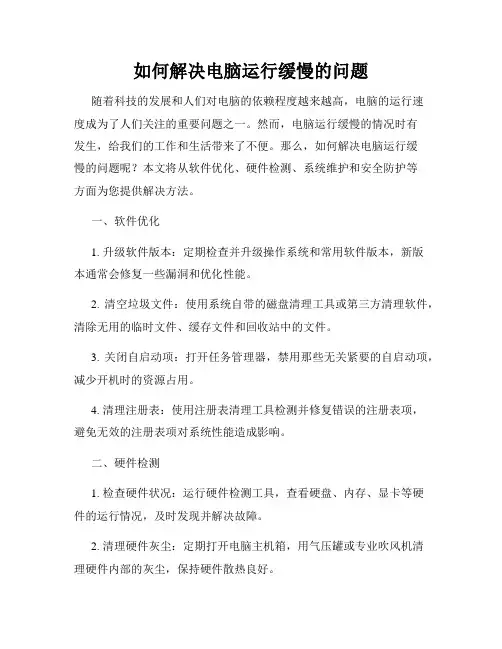
如何解决电脑运行缓慢的问题随着科技的发展和人们对电脑的依赖程度越来越高,电脑的运行速度成为了人们关注的重要问题之一。
然而,电脑运行缓慢的情况时有发生,给我们的工作和生活带来了不便。
那么,如何解决电脑运行缓慢的问题呢?本文将从软件优化、硬件检测、系统维护和安全防护等方面为您提供解决方法。
一、软件优化1. 升级软件版本:定期检查并升级操作系统和常用软件版本,新版本通常会修复一些漏洞和优化性能。
2. 清空垃圾文件:使用系统自带的磁盘清理工具或第三方清理软件,清除无用的临时文件、缓存文件和回收站中的文件。
3. 关闭自启动项:打开任务管理器,禁用那些无关紧要的自启动项,减少开机时的资源占用。
4. 清理注册表:使用注册表清理工具检测并修复错误的注册表项,避免无效的注册表项对系统性能造成影响。
二、硬件检测1. 检查硬件状况:运行硬件检测工具,查看硬盘、内存、显卡等硬件的运行情况,及时发现并解决故障。
2. 清理硬件灰尘:定期打开电脑主机箱,用气压罐或专业吹风机清理硬件内部的灰尘,保持硬件散热良好。
3. 增大内存容量:若电脑配备的内存容量较小,可以考虑升级内存条,提升电脑运行速度。
三、系统维护1. 更新驱动程序:访问硬件制造商的官方网站,下载最新的驱动程序,确保硬件与系统的兼容性。
2. 执行磁盘检测修复:使用操作系统自带的磁盘检测和修复工具,扫描并修复硬盘中的错误。
3. 定期清理系统文件:定期运行操作系统自带的系统文件清理工具,清除不必要的系统文件,释放硬盘空间。
四、安全防护1. 安装杀毒软件:选择一款知名杀毒软件并定期更新病毒库,保护电脑免受恶意软件的攻击。
2. 权限管理:不随意安装不明来源的软件,避免给电脑带来安全隐患。
3. 避免访问不安全的网站:注意上网时的安全,避免点击不明链接、下载不安全软件等。
综上所述,解决电脑运行缓慢问题可以从软件优化、硬件检测、系统维护和安全防护等方面入手。
希望以上提供的方法能够帮助读者解决电脑运行缓慢的问题,提升工作和生活的效率。
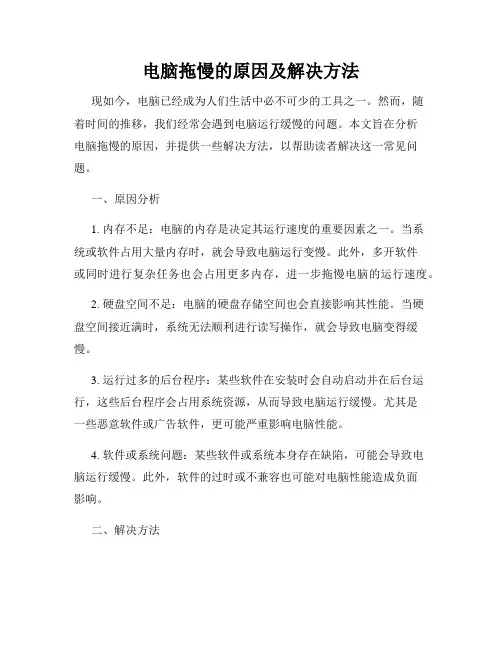
电脑拖慢的原因及解决方法现如今,电脑已经成为人们生活中必不可少的工具之一。
然而,随着时间的推移,我们经常会遇到电脑运行缓慢的问题。
本文旨在分析电脑拖慢的原因,并提供一些解决方法,以帮助读者解决这一常见问题。
一、原因分析1. 内存不足:电脑的内存是决定其运行速度的重要因素之一。
当系统或软件占用大量内存时,就会导致电脑运行变慢。
此外,多开软件或同时进行复杂任务也会占用更多内存,进一步拖慢电脑的运行速度。
2. 硬盘空间不足:电脑的硬盘存储空间也会直接影响其性能。
当硬盘空间接近满时,系统无法顺利进行读写操作,就会导致电脑变得缓慢。
3. 运行过多的后台程序:某些软件在安装时会自动启动并在后台运行,这些后台程序会占用系统资源,从而导致电脑运行缓慢。
尤其是一些恶意软件或广告软件,更可能严重影响电脑性能。
4. 软件或系统问题:某些软件或系统本身存在缺陷,可能会导致电脑运行缓慢。
此外,软件的过时或不兼容也可能对电脑性能造成负面影响。
二、解决方法1. 清理临时文件和垃圾文件:定期清理电脑中的临时文件和垃圾文件,可以释放硬盘空间以提升系统性能。
可以使用系统内置的磁盘清理工具或第三方软件来完成这一任务。
2. 关闭后台程序:打开任务管理器,结束一些无用的后台程序,尤其是那些不断占用系统资源的软件。
这样可以释放内存和CPU使用率,提升电脑运行速度。
3. 更新和优化软件:定期更新操作系统和软件,以确保其与最新版本兼容。
此外,可以使用系统自带的优化工具或第三方软件来进行系统优化,提高电脑的整体性能。
4. 增加内存:如果电脑运行缓慢的主要原因是内存不足,可以考虑升级内存条。
增加内存可以显著提升电脑运行速度,尤其是在同时进行多任务操作时效果更为显著。
5. 硬盘清理和碎片整理:通过定期进行硬盘清理和碎片整理,可以优化硬盘空间管理,提高电脑的读写速度。
系统自带的磁盘清理和碎片整理工具可以帮助完成这一任务。
6. 定期进行病毒扫描:使用有效的安全软件对电脑进行定期病毒扫描,确保系统没有被病毒或恶意软件感染。
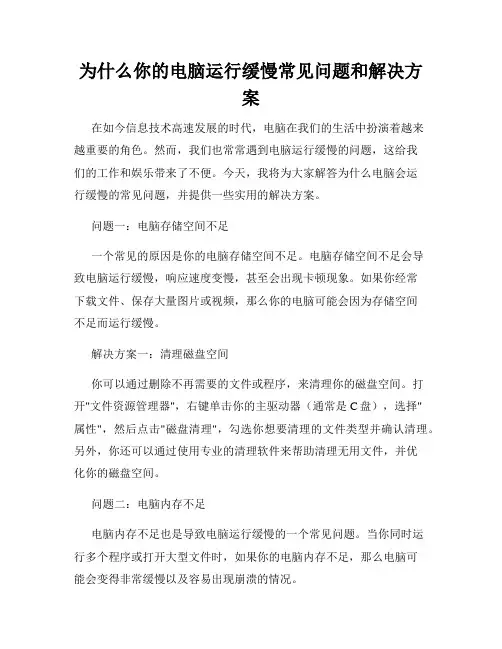
为什么你的电脑运行缓慢常见问题和解决方案在如今信息技术高速发展的时代,电脑在我们的生活中扮演着越来越重要的角色。
然而,我们也常常遇到电脑运行缓慢的问题,这给我们的工作和娱乐带来了不便。
今天,我将为大家解答为什么电脑会运行缓慢的常见问题,并提供一些实用的解决方案。
问题一:电脑存储空间不足一个常见的原因是你的电脑存储空间不足。
电脑存储空间不足会导致电脑运行缓慢,响应速度变慢,甚至会出现卡顿现象。
如果你经常下载文件、保存大量图片或视频,那么你的电脑可能会因为存储空间不足而运行缓慢。
解决方案一:清理磁盘空间你可以通过删除不再需要的文件或程序,来清理你的磁盘空间。
打开"文件资源管理器",右键单击你的主驱动器(通常是C盘),选择"属性",然后点击"磁盘清理",勾选你想要清理的文件类型并确认清理。
另外,你还可以通过使用专业的清理软件来帮助清理无用文件,并优化你的磁盘空间。
问题二:电脑内存不足电脑内存不足也是导致电脑运行缓慢的一个常见问题。
当你同时运行多个程序或打开大型文件时,如果你的电脑内存不足,那么电脑可能会变得非常缓慢以及容易出现崩溃的情况。
解决方案二:增加内存条如果你的电脑内存不足,你可以考虑增加内存条。
内存条是相对便宜且容易更换的硬件组件之一。
你可以咨询专业人员,购买与你电脑兼容的内存条,并安装在你的电脑上。
增加内存条后,你的电脑将能够更好地运行多个程序和处理大型文件。
问题三:电脑感染病毒电脑感染病毒也是电脑运行缓慢的一个常见问题。
病毒会耗尽你的电脑资源,导致电脑运行缓慢,甚至会损坏你的系统文件。
解决方案三:安装杀毒软件为了解决这个问题,你应该定期安装杀毒软件并进行病毒扫描。
确保你的杀毒软件是最新版本,并及时更新病毒库。
杀毒软件可以帮助你检测和清除潜在的病毒,并提供实时保护,以防止电脑感染病毒。
问题四:过多的启动程序当你的电脑启动时,系统会加载一些程序。

电脑运行速度慢五个简单方法帮你解决电脑作为现代人生活和工作的重要工具,其运行速度的快慢直接影响着我们的效率和体验。
然而,由于软件安装、系统垃圾、病毒感染等原因,我们的电脑往往会出现运行速度变慢的情况。
本文将介绍五个简单方法,帮助你解决电脑运行速度慢的问题,助你恢复电脑的快速运行。
一、清理系统垃圾系统垃圾是指在我们使用电脑的过程中产生的临时文件、无效快捷方式、回收站文件等。
这些垃圾文件会占据硬盘空间,拖慢电脑的运行速度。
因此,我们可以使用系统自带的磁盘清理工具或第三方清理软件来清理系统垃圾。
通过定期清理系统垃圾,可以有效地释放硬盘空间,提高电脑性能。
二、关闭启动项电脑开机启动项过多也是导致运行速度慢的重要原因之一。
随着我们在电脑上安装的软件越来越多,这些软件的启动项会自动加入到系统的启动项中,开机启动时同时运行,占用了系统资源,导致电脑运行缓慢。
因此,我们可以通过系统自带的任务管理器或第三方工具来关闭一些不必要的启动项,以提高电脑的启动速度和运行效率。
三、升级硬件配置电脑运行速度过慢,除了软件和系统方面的问题外,硬件配置也可能是一个关键因素。
如果你使用的是老旧的电脑,那么它的处理器、内存等硬件配置可能已经无法满足现代软件的需求,从而导致电脑运行速度慢。
在这种情况下,我们可以考虑升级硬件配置,比如增加内存、更换固态硬盘等,以提升电脑的运行速度和响应能力。
四、清理病毒和恶意软件电脑感染病毒和恶意软件也是导致运行速度变慢的一个常见原因。
这些病毒和恶意软件会在后台运行,不仅占用系统资源,还可能窃取用户的个人信息。
因此,我们需要定期使用杀毒软件或安全工具对电脑进行全盘扫描和清理,确保电脑安全,同时提高系统的运行速度和稳定性。
五、优化系统设置操作系统的一些默认设置可能会影响电脑的运行速度。
我们可以通过调整这些设置来优化电脑的性能。
例如,关闭一些不必要的视觉效果,减少系统资源的消耗;调整虚拟内存的大小,提高系统的响应速度等。
电脑运行速度慢的解决方法电脑是我们日常生活中不可或缺的工具,然而随着使用时间的增长,很多人都会发现自己的电脑运行速度变得越来越慢。
这不仅影响了工作效率,也给我们的生活带来了诸多不便。
那么,面对电脑运行速度慢的问题,我们应该如何解决呢?接下来,我将为大家介绍一些解决方法,希望能帮助大家顺利解决这一困扰。
首先,我们可以清理电脑硬盘。
随着我们在电脑上的使用,硬盘中会积累大量的临时文件、垃圾文件、缓存文件等,这些文件会占据大量的存储空间,导致电脑运行速度变慢。
因此,定期清理电脑硬盘是非常必要的。
我们可以通过系统自带的磁盘清理工具或者第三方的清理软件来进行清理,将这些无用的文件清理掉,从而释放硬盘空间,提升电脑的运行速度。
其次,及时关闭不必要的后台程序。
在我们使用电脑的过程中,很多软件会自动启动并在后台运行,这些程序不仅占用了系统资源,还会影响电脑的运行速度。
因此,我们可以通过任务管理器或者系统优化软件来关闭这些不必要的后台程序,从而减轻系统负担,提高电脑的运行速度。
另外,定期进行系统更新和维护也是提升电脑运行速度的有效方法。
系统更新可以修复一些系统bug,优化系统性能,提高系统稳定性,从而提升电脑的运行速度。
而系统维护则包括对系统进行杀毒、清理注册表、优化启动项等操作,这些都可以帮助我们提升电脑的运行速度。
此外,我们还可以考虑升级硬件来提升电脑的运行速度。
例如,将硬盘升级为固态硬盘,升级内存条等,这些操作都可以有效地提升电脑的运行速度。
当然,这需要一定的成本支出,但可以从根本上解决电脑运行速度慢的问题。
最后,保持良好的使用习惯也是提升电脑运行速度的关键。
我们在使用电脑的过程中,要避免安装大量的垃圾软件,不要随意点击不明链接,定期清理浏览器缓存等,这些都可以帮助我们保持电脑的良好状态,提升电脑的运行速度。
总的来说,电脑运行速度慢是一个比较常见的问题,但我们可以通过一些方法来解决。
定期清理电脑硬盘、关闭不必要的后台程序、进行系统更新和维护、升级硬件以及保持良好的使用习惯,这些都是提升电脑运行速度的有效方法。
电脑运行缓慢的原因及优化方法在我们日常使用电脑的过程中,经常会遇到电脑运行缓慢的情况,这不仅会影响我们的工作效率,还会让我们在娱乐时感到扫兴。
那么,究竟是什么原因导致电脑运行缓慢呢?又有哪些有效的优化方法可以让电脑重新恢复快速运行呢?一、电脑运行缓慢的原因1、硬件老化随着使用时间的增长,电脑的硬件会逐渐老化。
例如,硬盘在长时间的读写操作后可能会出现坏道,导致数据读取速度变慢;内存模块可能会出现故障或性能下降,无法满足软件的运行需求;CPU 散热不良可能会导致降频,影响处理速度。
2、系统垃圾和临时文件堆积在日常使用中,操作系统会产生大量的临时文件、缓存文件和垃圾文件。
这些文件会占用硬盘空间,并且在系统读取数据时增加检索时间,从而导致电脑运行变慢。
3、软件安装过多很多人在使用电脑时,会安装各种各样的软件。
然而,一些软件可能会在后台自动运行,占用系统资源。
过多的软件还可能导致系统注册表变得庞大且混乱,影响系统的运行效率。
4、病毒和恶意软件感染电脑感染病毒或恶意软件后,这些恶意程序可能会占用大量的系统资源,篡改系统设置,甚至窃取用户的个人信息。
它们的存在会严重影响电脑的性能。
5、驱动程序问题如果电脑的硬件驱动程序没有正确安装或更新,可能会导致硬件无法发挥最佳性能。
例如,显卡驱动程序问题可能会导致游戏画面卡顿。
6、硬盘空间不足当硬盘的可用空间不足时,系统在读写数据时会变得困难,从而影响电脑的运行速度。
特别是系统盘(通常是 C 盘)空间不足,对系统性能的影响更为明显。
7、同时运行过多程序在同一时间打开过多的程序,会使 CPU、内存等资源被大量占用,导致系统响应变慢,电脑运行卡顿。
8、系统更新问题有时候,系统更新可能会出现兼容性问题或者引入一些新的 bug,导致电脑运行不如之前流畅。
二、电脑运行缓慢的优化方法1、硬件升级(1)增加内存:如果电脑内存较小,可以考虑增加内存条,提升系统的运行速度。
(2)更换硬盘:将机械硬盘更换为固态硬盘可以大大提高数据的读写速度,显著改善电脑的性能。
提高计算机运行速度的十大技巧随着科技的发展,计算机已经成为我们日常生活中必不可少的工具。
然而,有时我们会发现计算机运行速度变慢,这无疑会影响工作和娱乐体验。
为了提高计算机的运行速度,以下是十个实用的技巧。
1. 清理磁盘空间计算机硬盘上的临时文件、垃圾文件和不必要的下载文件会占用大量磁盘空间,导致计算机运行速度变慢。
定期清理磁盘空间,可以通过在文件资源管理器中选择磁盘驱动器,点击右键并选择“属性”,然后点击“磁盘清理”来完成。
2. 升级硬件如果你的计算机运行速度仍然很慢,考虑升级硬件。
例如,增加内存可以提高计算机的运行速度,因为更多的内存可以容纳更多的数据,从而减少计算机的交换文件使用。
3. 关闭自动启动程序当计算机启动时,许多程序会自动启动并在后台运行,占用计算机的资源。
通过在任务管理器中选择“启动”选项卡,可以禁用不必要的自动启动程序,从而提高计算机的运行速度。
4. 更新操作系统和软件定期更新操作系统和软件可以修复漏洞和错误,提高计算机的性能。
确保启用自动更新功能,以便及时获得最新的修复程序和功能更新。
5. 使用轻量级软件某些软件可能会占用大量的计算机资源,导致计算机运行缓慢。
选择使用轻量级软件,可以减少对计算机资源的需求,提高计算机的运行速度。
6. 清理注册表注册表是Windows操作系统中存储配置信息的数据库。
清理注册表可以删除无效的、重复的和过时的条目,从而提高计算机的运行速度。
可以使用可靠的注册表清理工具来完成此任务。
7. 定期进行病毒扫描计算机感染病毒或恶意软件可能会导致计算机运行缓慢。
定期使用可靠的杀毒软件进行病毒扫描,可以保护计算机免受病毒和恶意软件的侵害。
8. 禁用动画和视觉效果Windows操作系统中的动画和视觉效果可能会占用大量的计算机资源,导致计算机运行缓慢。
通过在“控制面板”中选择“系统和安全”>“系统”,然后选择“高级系统设置”>“性能设置”,可以禁用这些效果,从而提高计算机的运行速度。
电脑性能优化提升电脑运行速度的方法随着科技的不断发展,电脑已经成为现代人必不可少的工具之一。
然而,随着使用时间的增长,电脑的运行速度可能会变得越来越慢,这对于工作效率以及用户体验都是一个巨大的困扰。
本文将介绍一些提升电脑运行速度的方法,帮助您对电脑进行性能优化。
一、清理磁盘空间电脑硬盘上存储的大量无用文件和垃圾文件会占据磁盘空间,导致运行速度变慢。
因此,定期清理磁盘空间是保持电脑高效运行的重要步骤。
您可以通过以下方法清理磁盘空间:1.使用系统自带的“磁盘清理工具”来删除临时文件、回收站文件以及无用的程序文件。
2.卸载不常用的软件或者程序,以释放更多的磁盘空间。
3.使用第三方磁盘清理软件,如CCleaner等,来清理磁盘空间。
二、优化启动项电脑在启动过程中,会自动加载一些程序和服务,这些启动项会占用系统资源,导致启动速度变慢。
优化启动项可以帮助您提升电脑的启动速度。
以下是一些优化启动项的方法:1.打开任务管理器,禁用不必要的启动程序。
只保留那些对您的工作和生活必要的程序。
2.使用系统自带的“系统配置”工具,禁用掉启动时不需要的服务。
三、升级硬件电脑硬件的性能对电脑运行速度有直接影响。
如果您的电脑硬件配置较低,难以满足您的工作需要,可以考虑升级硬件来提升电脑性能。
以下是一些常见的硬件升级方式:1.升级内存条:增加内存条的容量可以提高电脑的运行速度。
2.更换固态硬盘(SSD):固态硬盘的读写速度远高于传统机械硬盘,可以显著提升电脑的启动速度和文件访问速度。
3.升级显卡:如果您需要进行图形处理、视频编辑等任务,可以考虑升级显卡来提升电脑的图形性能。
四、清理注册表注册表是Windows操作系统中存储配置信息的数据库,长期使用电脑会导致注册表中垃圾数据的堆积,进而影响电脑的性能。
清理注册表可以帮助您提升电脑的运行速度。
以下是一些清理注册表的方法:1.使用系统自带的“注册表编辑器”工具进行手动清理,但请谨慎操作,避免误删重要的注册表项。
电脑运行速度慢提速技巧大公开随着科技的不断发展,电脑已经成为我们生活中不可或缺的一部分。
然而,随着使用时间的增加,我们常常会发现电脑的运行速度变得越来越慢。
这不仅让我们感到困扰,还严重影响了我们的工作和学习效率。
本文将为大家介绍一些提速技巧,帮助您解决电脑运行速度慢的问题。
一、清理系统垃圾和临时文件电脑在长时间使用后,会积累大量的系统垃圾和临时文件,这些文件占用了大量的存储空间,影响了系统的运行速度。
因此,定期清理系统垃圾和临时文件是保持电脑顺畅运行的重要步骤。
1. 清理垃圾文件:在电脑上搜索并删除无用的文件,如临时文件、回收站文件、下载文件等。
可以使用系统自带的“磁盘清理”工具来进行垃圾文件清理。
2. 清理浏览器缓存:浏览器缓存文件也会占用大量存储空间。
打开浏览器设置,找到清除缓存的选项,并进行清理。
二、优化启动项和服务电脑开机启动时,系统会同时启动许多程序和服务,这些启动项和服务会占用大量系统资源,导致电脑运行缓慢。
优化启动项和服务可以减少系统开机启动时间,提升系统响应速度。
1. 禁用不必要的启动项:打开任务管理器,切换到“启动”选项卡,禁用那些不必要的启动项。
一般来说,电脑开机启动时,只需要启动杀毒软件等必要的程序即可。
2. 关闭不必要的服务:在“系统配置”中启用“服务”选项卡,隐藏所有Microsoft服务,再禁用不必要的第三方服务。
注意不要禁用系统运行所必需的服务,否则可能导致系统不稳定。
三、升级硬件和软件电脑速度慢的原因很可能是硬件配置较低或过时,因此升级硬件可以提升电脑的运行速度。
1. 增加内存:内存是影响电脑运行速度的重要因素之一。
如果电脑内存较低,可以考虑升级内存条,增加内存容量。
2. 更换硬盘:传统机械硬盘相对于固态硬盘来说读写速度较慢。
更换为固态硬盘可以明显提升电脑的响应速度和启动速度。
此外,及时更新操作系统、驱动程序和软件也能够提升电脑的运行速度。
厂商发布的更新通常包含了性能优化和bug修复,可以提升系统稳定性和响应速度。
电脑运行速度变得越来越慢怎么解决
导读:我根据大家的需要整理了一份关于《电脑运行速度变得越来越慢怎么解决》的内容,具体内容:现在电脑越来越普及,网络也越来越发达,但是,只是会使用电脑还远远不够,还得会维护电脑,就像你有一套房子一样,房子有了(电脑有了),也装修了(安装软件了),如果不经常打扫(不维护、清理电脑...
现在电脑越来越普及,网络也越来越发达,但是,只是会使用电脑还远远不够,还得会维护电脑,就像你有一套房子一样,房子有了(电脑有了),也装修了(安装软件了),如果不经常打扫(不维护、清理电脑),那么房子会越来越乱(电脑会越来越慢),这个道理懂了吧?所以,不要总要抱怨电脑为什么越来越慢,只知道使用不知道维护可不变得就越来越慢了呗。
那么呢?今天我与大家分享下的解决方法,有兴趣的朋友不妨了解下。
电脑运行速度变得越来越慢解决方法
结束高耗资源的程序/进程
1、在魔方电脑大师(5.x及后续版本)中,开启魔方雷达控制台中的CPU 监控、内存监控、网络监控、温度监控、磁盘监控等。
2、在雷达监控台中,选择CPU监控或内存监控,就可以查看到当前电脑系统CPU、内存资源占用情况,同时也可以看到各个进程占用的资源比例。
如下图所示,在软件中还可以对进程占用CPU、内存从多到少进行排序,方便直观查看耗费资源最多的进程。
对于非必要高占资源的进程,还可以选择在魔方中直接进行处理,结束
进程运行。
这一步在操作中直接就可以处理。
3、如果电脑存在上网慢、网页打开慢的状况,通过魔方电脑大师还可以实时监控电脑的网络流量,查看程序/进程的上传、下载速度。
对于占用网络资源较多的应用,可以直接结束其运行。
清理开机启动项
1、魔方电脑大师加速功能中,提供了开机时间的统计。
通过魔方可以方便地查看本次电脑开机系统加载了多少个程序、每个程序所占用的开机时间等。
如下图可以看到,ESET NOD32杀毒核心程序就延迟了7.4秒的开机时间。
2、清楚各个程序/进程/服务所延迟的开机时间后,我们就可以进行开机启动项管理了。
请注意,开机启动项包括开机启动、计划任务、服务项这三个。
为了缩短开机时间,除了禁止非必要的开机启动程序外,还需要检查计划任务、服务项中,是不是有非必要的开机任务。
例如某些第三方加载的开机服务项、Windows系统更新服务项等可以禁止开机启动。
3、如果在禁止开机启动项的操作中,我们禁止了某个重要的需要开机启动的程序,还可以在魔方中对禁止操作进行恢复。
除了在『优化记录与恢复』中进行查看处理外,还可以直接在开机启动项、计划任务、服务项等选项卡中直接操作,如下图所示,就是可以将某个计划任务设置为开机启动。
4、魔方电脑大师还有一个值得称道的功能,就是添加开机启动项。
如下图所示,在开机启动功能中,就可以直接浏览需要开机启动的程序,并设定开机启动方式,如注册表、启动文件夹、所有用户、当前用户等。
清理电脑缓存垃圾
1、魔方电脑大师内置的清理大师应该是目前最强悍的Windows系统清理软件之一。
如图所示在魔方电脑大师5.x版本中,在功能大全里找到清理大师,然后就可以清理电脑系统垃圾,让电脑不再臃肿。
2、魔方清理大师是目前最强悍的系统垃圾清理工具。
系统垃圾、浏览器缓存、视频音乐目录缓存、常用软件缓存等都可以清除,而且非常关键的是,不同于其他软件长时间的扫描,魔方清理大师的扫描速度非常快,而且扫描的也很干净。
如图所示,清理大师就扫描出946.42M的垃圾文件。
3、魔方清理大师还提供了"垃圾文件深度清理"功能,深度扫描系统垃圾文件、缓存文件、临时文件,甚至你还可以添加需要清理的文件类型,其他的直接交给魔方扫描清理即可。
▲用户可自行添加需要清理的垃圾文件类型
4、魔方清理大师另一个闪亮的清理功能就是清理注册表。
在清理大师中,可以设置清理无效动态链接库信息、无效文件类型、无效的程序路径、无效的软件卸载信息等各类无效注册表值、错误注册表项、冗余注册表信息。
看下图注册表扫描清理的结果:4秒钟扫描出100多项可删除的注册表无效信息。
5、作为一款专业的系统清理工具,魔方清理大师的功能不局限于这些。
除上述介绍的清理功能外,魔方清理大师还独家提供了系统瘦身、磁盘空间分析、用户隐私数据清理及重复文件查找等功能。
可以说,隐藏再深的系统垃圾文件,魔方清理大师都能扫描清理干净!
不过,如果是家里爸妈或其他人用的电脑常常出现卡顿的问题,而自己
却又不能常常回家开机清理怎么办呢?魔方电脑大师还提供了定时清理计划任务,简单设置就可以周期性地执行垃圾清理任务,确保电脑系统干爽高效运行。
▲右键魔方任务图标,在弹出的菜单中选择垃圾计划清理
▲设置好定时清理,再也不用担心系统臃肿啦
造成电脑卡的原因可能有很多,系统中毒可能会是电脑慢的原因之一,只要平时上网多留心,电脑中病毒也不过是概率性的事件,微乎其微。
但对于普通用户来说,电脑卡、运行慢往往是由不良好的操作使用习惯、第三方软件随意的开机启动及Windows系统垃圾冗余等多原因造成的。
不过不用怕,有魔方电脑大师,掌握禁用开机启动、一键清理、随时监控资源耗费等功能,让你瞬间跻身电脑高手,全面掌控Windows系统。